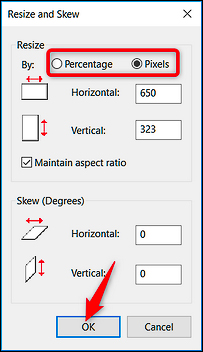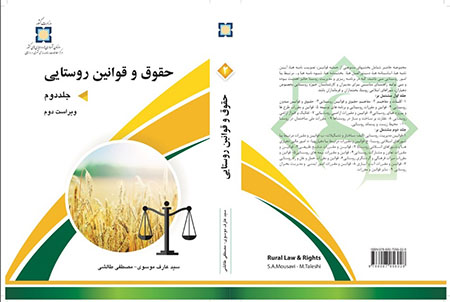آموزش کم کردن حجم عکس
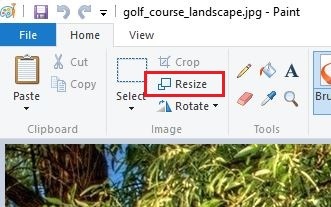
آموزش کم کردن حجم تصاویر برای قرار دادن آنها در سایت
اگر با دوربینهایی با لتزهای بالا، حالا چه خانگی چه نیمه حرفهای و حرفهای، عکاسی کرده باشید باید بدانید که این دوربین ها معمولاً عکس را با کیفیت بالا و حجم های بالا ذخیره میکنند که برای ارسال این عکس ها در سایت، مشکلاتی وجود دارد مثل:
- وقت شما برای آپلود کردن عکس گرفته میشود.
- وقت بازدید کنندگان برای دانلود عکس گرفته میشود و در نتیجه سرعت بارگزاری سایت کم میشود.
- فضای هاست (فضایی که در آن عکس ها را آپلود میکنید) خیلی زود پر میشود و در واقع تعداد تصاویر کمتری را میتوانید در این فضا ذخیره کنید.
بنابراین راهی که باقی میماند این است که حجم عکس را کم کنیم، البته کیفیت قربانی میشود ولی نه تا حدی که جذابیت عکس از بین برود. پس برای پایین آوردن حجم عکس این آموزش را دنبال کنید.
قبل از انجام این آموزش حتما یک کپی از عکس مورد نظر تهیه کنید تا نسخه ی اصلی از بین نرود.
و اما چطور حجم عکس را پایین بیاوریم؟
بعد از تهیه کپی از عکس مورد نظر، روی عکس راست کلیک کنید و در منوی باز شده گزینه ی Open With را انتخاب کرده و گزینه ی Paint را از زیرمجموعه ظاهر شده انتخاب کنید.
مراحل بعدی در ویندوز اکس پی و ویندوز های بالاتر متفاوت است.
در ویندوز های بالاتر از اکس پی این مراحل را انجام دهید:
به قسمتی که در تصویر زیر نمایش داده شده است (Resize) مراجعه کنید.
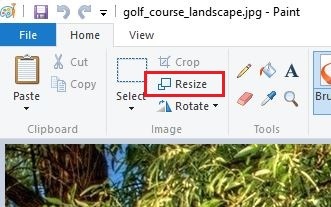
مانند تصویر زیر گزینه ی Pixels را انتخاب کنید و در فیلد های مشخص شده سایز جدید تصویر را وارد کنید. هر چقدر عدد وارد شده کمتر باشد حجم تصویر و البته کیفیت تصویر کمتر میشود. سایز پیشنهادی برای عکس هایی که در سایت گذاشته میشوند (۸۰۰*۶۰۰) میباشد. دقت کنید فقط عدد بالایی (Horizontal) را تعیین کنید و اجازه بدهید عدد پایین (Vertical) توسط سیستم مشخص شود. بعد از پایان کار روی دکمه ی OK کلیک کرده و تصویر را ذخیره کنید.

در ویندوز اکس پی مراحل زیر را دنبال کنید:
بعد از تهیه کپی از عکس مورد نظر، روی عکس راست کلیک کنید و در منوی باز شده گزینه ی Open With را انتخاب کرده و گزینه ی Paint را از زیرمجموعه ظاهر شده انتخاب کنید.
سپس از منوی Image گزینه stretch/skew را انتخاب کنید.
در قسمت stretch باید برای گزینههای horizontal (افقی) و vertical (عمودی) یک درصد تعیین کنید. دقت کنید عددی که وارد می کنید مثلا ۴۰ به معنای این است که سایز عکس شما ۰.۴ می شود نه اینکه عکس شما ۴۰ درصد کوچک تر بشود، به همین دلیل هر چه عدد کوچکتری وارد کنید عکس شما کوچکتر میشود. (نکتهای که باید رعایت شود این است که برای بر هم نخوردن تناسب عکس هر دو گزینه را یکسان بگذارید، در غیر این صورت عکس شما از طول یا عرض کشیده می شود)

بعد از وارد کردن عدد مورد نظر برای اعمال تغییرات روی دکمه ok کلیک کنید.
در انتها تصویر را ذخیره کنید.
- 16 اردیبهشت 1396
- |
- بدون دیدگاه
- |
پشتیبانی و فروش
تلفن واحد پشتیبانی و فروش: 7000 15 35 011 داخلی 3
همراه (مدیر فروش) : 2208 666 0911
آدرس
مازندران بابل چهار راه نواب صفوی روبروی اشرفی 16 جنب گل و بلبل
تلفن و فکس: 7000 15 35 011